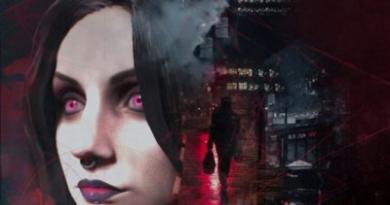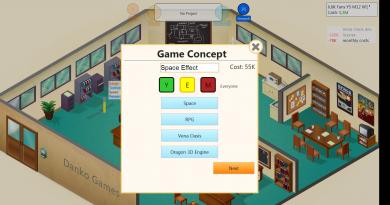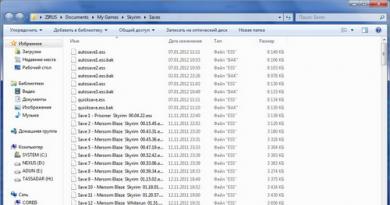نسخة iTunes للآيفون 7. قم بتنزيل iTunes على Windows. تثبيت iTunes على نظام Windows - تعليمات مفصلة
يعد تثبيت iTunes على جهاز الكمبيوتر الخاص بك والتحديث إلى الإصدار الأحدث أمرًا بسيطًا للغاية ويتلخص في بضع خطوات فقط. سنخبرك اليوم بكيفية تثبيت iTunes على الكمبيوتر الشخصي (يعتمد على Windows) وMac (استنادًا إلى OS X)، وكيفية إعداد التحقق التلقائي من التحديثات وكيفية تحديث iTunes يدويًا.
كما تعلم بالفعل، يعد مُدمج وسائط iTunes ضروريًا لتنزيل المحتوى (الموسيقى والفيديو) على iPhone وiPod Touch وiPad ومزامنتها (جهات الاتصال والإعدادات والتقويم) مع الكمبيوتر. بالإضافة إلى الوظائف الأساسية، يسمح لك iTunes أو أي جهاز iOS آخر (iPod Touch وiPad) بتحديث البرامج الثابتة للجهاز وإنشاء نسخة احتياطية. من كل ما سبق، يمكننا أن نستنتج أن iTunes ضروري لجميع مالكي iPhone و iPod Touch و iPad. وبالتالي، يجب أن يكون كل مالك لجهاز iOS قادرا على تثبيت وتحديث iTunes إلى الإصدار الأحدث.
ما يحتاج المبتدئون إلى معرفته حول iTunes:
- iTunes مخصص حصريًا للكمبيوتر الشخصي(سطح المكتب أو المحمول). لا يمكنك تثبيت iTunes على جهاز iPad أو iPhone.
- اي تيونز مجانيوليس المقصود للاستخدام التجاري. إذا عُرض عليك شراء iTunes مقابل المال، فلا تنخدع، فهذه عملية احتيال. يمكنك بسرعة ودون أي تسجيل من موقع أبل الرسمي.
- يمكنك الاستغناء عن iTunes لتنزيل المحتوى على جهاز iPhone أو iPod Touch أو iPad(يمكنك تنزيل محتوى من iCloud باستخدام مديري ملفات تابعين لجهات خارجية)، لكنك لن تتمكن من استعادة الجهاز بدون iTunes.
كيفية تثبيت اي تيونز
فيديو حول كيفية تثبيت iTunes على نظام التشغيل Windows 10:
يتم تثبيت iTunes، مثل أي تطبيق آخر، في نظامي التشغيل Windows وMac OS X بطريقة قياسية، ولا تختلف العملية.
اعتمادًا على نظام التشغيل ومستوى البت الخاص به (32 أو 64 بت)، يتم تثبيت iTunes بشكل منفصل على:
- ماك أو إس إكس؛
- ويندوز (الإصدار 32 بت)؛
- ويندوز (إصدار 64 بت).
iTunes متوافق مع أنظمة التشغيل Windows XP وVista وWindows 7 و8.

ليست هناك حاجة لتنزيل iTunes وتثبيته بشكل منفصل على أجهزة iMac وMac Pro وMacBook Air وPro، على الأقل على OS X Mavericks. يتم تثبيت البرنامج على النظام بشكل افتراضي.
كيفية تحديث اي تيونز على ويندوز
افتراضيًا، بعد التثبيت، في كل مرة تقوم فيها بتشغيل iTunes، فإنه سيبحث تلقائيًا عن التحديثات وإذا ظهر إصدار أحدث على خادم Apple، فسيعرض البرنامج تنزيل التحديث وتثبيته. كل ما عليك فعله هو الموافقة على تنزيل تحديثات iTunes وتثبيتها في نافذة منفصلة لتحديث برامج Apple.
يمكنك التحقق من تحديثات iTunes دون تشغيل البرنامج.، يعد برنامج تنزيل Apple Software Update برنامجًا منفصلاً ويتم تشغيله خارج بيئة iTunes.
 مثال على تحديث iTunes التلقائي عبر تحديث برامج Apple
مثال على تحديث iTunes التلقائي عبر تحديث برامج Apple
يمكنه التحقق من وجود تحديثات لجميع منتجات برامج Apple لنظام التشغيل Windows وفقًا لجدول زمني:
- يوميًا
- أسبوعي
- شهريا
- أبداً
يمكنك ضبط وتيرة الشيكات في النافذة تحديث برنامج أبلعلى القائمة تحرير -> الإعدادات -> الجدول الزمني.
 في إعدادات تحديث برامج Apple، يمكنك تحديد تكرار التحديثات
في إعدادات تحديث برامج Apple، يمكنك تحديد تكرار التحديثات
إذا لم يحدث التحقق التلقائي من التحديثات لسبب ما، عند تشغيل iTunes، فيمكنك التحقق من توفر إصدار جديد من برنامج Apple يدويًا.
- قم بتشغيل اي تيونزوفي القائمة الرئيسية " مرجع» اختر العنصر « التحديثات«.
- سيبحث iTunes تلقائيًا عن التحديثات وإذا كان هناك إصدار أحدث على الخادم، فسيقوم بإعلامك وفقًا لذلك.
- اتبع تعليمات البرنامجالخطوات بديهية.
كيفية تحديث iTunes على نظام Mac في OS X
أصحاب أجهزة كمبيوتر Mac هم أكثر حظًا؛ حيث يتحقق النظام تلقائيًا من تحديثات البرامج وليس فقط iTunes. ليست هناك حاجة إلى "الرقص مع الدف" الإضافي.
بالطبع، في OS X، كما هو الحال في Windows، يمكنك التحقق من وجود تحديثات في iTunes نفسه يدويًا.

كيفية إيقاف التحقق التلقائي من التحديثات في iTunes
إذا كنت لا تريد لأي سبب من الأسباب أن يقوم iTunes بالتحقق تلقائيًا من التحديثات المتوفرة، فيمكنك تعطيل الميزة.
على نظام التشغيل Mac في OS X:

على جهاز الكمبيوتر في نظام التشغيل Windows:


فيديو حول كيفية تعطيل تحديثات iTunes
الأمر بسيط للغاية، حيث يتم تثبيت iTunes مثل أي تطبيق آخر في نظام التشغيل الذي تحتاجه، ويمكنك تحديث البرنامج تلقائيًا أو يدويًا، وإذا لزم الأمر، يمكنك تعطيل التحقق التلقائي من التحديثات.
نحن على يقين من أنك لن تواجه أي صعوبات في العمل مع iTunes، إذا كان لديك أي أسئلة أو اقتراحات، فنحن مستعدون لقراءتها في التعليقات وسنحاول الإجابة عليها.
كيفية إرجاع متجر التطبيقات إلى iTunes 12

في تحديث iTunes 12.7، قامت Apple بإزالة متجر التطبيقات بالكامل. لاستعادته، تحتاج إلى تثبيت iTunes 12.6.4. هناك مقالة منفصلة حول هذا الموضوع. يوجد أيضًا فيديو رسوم متحركة حول ما حدث وكيف أثر على نظام Apple البيئي.
إزالة iTunes والمكتبة
iTunes هو برنامج يسمح لك بالاحتفاظ بجميع مقاطع الفيديو والموسيقى في مكان واحد، وتنظيم جميع المسارات ومقاطع الفيديو وتشغيلها. في iTunes، يمكنك إضافة ملفات من محرك الأقراص الثابتة، والموسيقى ومقاطع الفيديو من الأقراص الضوئية، وشراء المحتوى من Apple Store. بالإضافة إلى ذلك، يمكن مزامنة كل هذا مع أجهزة مثل iPad وiPhone وiPod. يتم وضع كل المحتوى الذي تشتريه من المتجر أو تستورده من الأقراص على الفور في المكتبة. بعد ذلك، يمكنك البحث بسرعة عن المسارات التي تحتاجها وإنشاء قوائم تشغيل منها. يمكن تعيين تصنيف لكل مسار - من 1 إلى 5 نجوم.
يقوم iTunes بتشغيل مقاطع الفيديو والموسيقى بتنسيقات عديدة. في الوقت نفسه، هناك وظيفة تسمح لك بإنشاء قوائم تشغيل تلقائيًا بنفس موضوع أو مزاج المسارات. لمزامنة مكتبتك تلقائيًا بين جميع الأجهزة، استخدم ميزة iCloud. عند شراء ملف أو استيراده، يتم نقله على الفور إلى جميع الأجهزة المتصلة. يتمتع iTunes بواجهة جميلة والعديد من الوظائف الأخرى. البرنامج مجاني، لذلك لا غنى عنه لأصحاب هواتف آبل والأجهزة اللوحية والمشغلات.
الميزات والوظائف الرئيسية
- ونظام Genius مثير للاهتمام يقوم باختيار الأغاني التي قد تعجبك وفقًا لذوقك؛
- ودعم دفق الموسيقى والفيديو إلى جهاز تلفزيون باستخدام نظام AppleTV؛
- مشغل وسائط ممتاز يدعم العديد من التنسيقات الشائعة؛
- تطبيق مناسب للوصول إلى AppStore ومتجر iTunes الرقمي.
اي تيونز- مشغل الوسائط المتعددة من شركة أبل. بينما كان iTunes متاحًا في الأصل لأجهزة iPod وiPad وiPhone فقط، أصبح هناك الآن إصدار لنظامي التشغيل Windows وMac OS. وفي الوقت نفسه، عمل المطورون قدر الإمكان على الواجهة من أجل الحفاظ على نمط Apple الأصلي. تتمثل الوظائف الرئيسية لبرنامج iTunes للكمبيوتر في تنزيل المقطوعات الموسيقية والأفلام ومقاطع الفيديو وتشغيلها وتنظيمها على الكمبيوتر.
يتمتع iTunes لنظام التشغيل Windows 7 و8 و10 بذكاءه الخاص؛ حيث يمكنه إنشاء قوائم تشغيل بشكل مستقل، وتتبع تفضيلات ذوقك، ونسخ الأقراص، وتنظيم كل محتوى الوسائط الموجود على جهاز الكمبيوتر الخاص بك في مكتبات. باستخدام هذه المكتبات، يمكنك توفير الوقت الشخصي بشكل كبير وفي غضون دقائق ستجد ما تريد الاستماع إليه أو عرضه في الوقت الحالي. يمكن عرض المحتوى كقوائم للأغاني والألبومات وما إلى ذلك. وبفضل وضع Cover Flow، ستتمكن من رؤية أغلفة ألبوماتك من قائمتك. إذا كنت تسعى إلى الكمال وتريد أن يكون كل شيء "على الرفوف"، إذن اي تيونز باللغة الروسيةمن الممكن تغيير أو إضافة معلومات إلى ملفات وسائط محددة. على سبيل المثال، قم بتغيير اسم الأغنية أو إضافة سنة الإصدار أو غلاف الألبوم. جودة التشغيل في iTunes 32 بت و64 بت على مستوى عالٍ، ويتم دعم التسميات التوضيحية.
الميزات الرئيسية لبرنامج iTunes باللغة الروسية لنظام التشغيل Windows 7 و8 و10:
- التزامن بين الكمبيوتر والهاتف.
- إنشاء مكتبات ملائمة، والقدرة على عمل نسخ احتياطية منها؛
- يقوم Genius بإنشاء قوائم تشغيل ذكية؛
- إمكانية الاستماع إلى محطات الراديو عبر الإنترنت.
- القدرة على تغيير البيانات في ملفات الوسائط، وإضافة أغلفة للألبومات؛
- القدرة على استخدام البرنامج كمحول.
يرجى ملاحظة أنه بمجرد تثبيت iTunes على جهاز الكمبيوتر الخاص بك، فإنه يصبح المشغل الافتراضي لتشغيل الملفات. بالإضافة إلى ذلك، فإنه يبدأ على الفور في تنظيم كل المحتوى الخاص بك في مجلدات مواضيعية. من خلال iTunes، يمكن الاستماع إلى الإصدار الجديد من راديو الإنترنت، والذي يتم أيضًا تنظيم محطاته حسب الأسلوب والاتجاه الموسيقي. هناك الكثير من الوظائف في iTunes، ولكن يمكن تشغيلها وإيقافها حسب الحاجة. يمكنك تنزيل أحدث إصدار من iTunes مجانًا باللغة الروسية باستخدام رابط مباشر من الموقع الرسمي على موقعنا.
iTunes هو برنامج يجب تثبيته على جهاز الكمبيوتر الخاص بأي مستخدم لجهاز Apple. ومع ذلك، فإن عددًا لا بأس به من مالكي Apple لا يعرفون فقط كيفية استخدام هذه الأداة المساعدة، ولكنهم بشكل عام لا يعرفون "بكل سرور" نوع البرنامج. في هذه المقالة، سنتحدث عن ماهية iTunes، وما هي الخيارات التي توفرها الأداة المساعدة، وسنكتشف كيفية تثبيت البرنامج باستخدام iPhone 5S كمثال.
iTunes هو برنامج ذو وظائف واسعة. مشغل الوسائط، المتجر، المحول، محرر ملفات الوسائط، الوسيط بين جهاز الكمبيوتر والهاتف الذكي لإجراء عملية أو أخرى... يمكن سرد وظائف الأداة المساعدة لفترة طويلة. ومع ذلك، فإن السبب الرئيسي وراء قيام المستخدمين بتثبيت الأداة المساعدة هو مزامنة جهاز i والكمبيوتر.
نظام التشغيل iOS، النظام الأساسي الذي تعمل عليه "Apple" المحمولة، مغلق، وهو من ناحية ميزة إضافية - زيادة الحماية من الفيروسات وأمن بيانات المستخدم، من ناحية أخرى، هناك الكثير من السلبيات، بما في ذلك عدم القدرة على قم بتنزيل المسار أو الفيديو مباشرة من الشبكة.
إذا أراد مستخدم iPhone تنزيل أغنيته المفضلة على هاتفه الذكي، فيجب عليه إما شراء المحتوى الموجود في تطبيق iTunes Store، أو تنزيل المسار مجانًا على جهاز الكمبيوتر الخاص به عبر الإنترنت، ثم استخدام iTunes والمزامنة المذكورة أعلاه الخيار، نقله إلى أبل. عن طريق القياس، يتم تنزيل الأفلام والمقاطع ونغمات الرنين والكتب وما إلى ذلك إلى الأداة من خلال الأداة المساعدة.
الغرض الثاني المهم من البرنامج هو القدرة على استعادة جهاز iOS في حالة فشل البرنامج و"سحب" المعلومات من النسخة الاحتياطية بعد الاستعادة.
حسنًا، لنفترض، ثالثًا، أن iTunes هو مشغل وسائط متعدد الوظائف يقوم بتشغيل تنسيقات الموسيقى والفيديو المختلفة، ويمكنه تحويلها وتحريرها وما إلى ذلك.
كيفية تنزيل وتثبيت اي تيونز؟
كما ترون، يعد iTunes لجهاز iPhone، وجميع أجهزة Apple المحمولة الأخرى، أمرًا ضروريًا حقًا، لذلك إذا لم تقم بتثبيت البرنامج بعد، فنوصيك بالحصول عليه بشكل عاجل.
قررنا أن نخبرك بكيفية تثبيت برنامج iTunes على جهاز كمبيوتر لطراز iPhone 5S. ومع ذلك، في الواقع، ينطبق الدليل الذي نقدمه أيضًا على iPhone 6 وiPhone 4 والجيل الأول من iPad والجيل الخامس من iPod Touch. باختصار، لأي أداة iOS أخرى. سيكون الاختلاف الوحيد هو الحد الأدنى لإصدار البرنامج المطلوب لجهاز معين. ومع ذلك، إذا قررت تثبيت أحدث إصدار من iTunes، فستكون التعليمات هي نفسها بشكل عام في جميع الحالات. دعونا ننظر في الأمر:
1 إذا كنت تريد تنزيل أحدث إصدار من iTunes على جهاز الكمبيوتر الخاص بك، بغض النظر عن جهاز iOS لديك، فاتبع هذا الرابط إلى قسم خاص من موقع Apple على الويب وانقر فوق الزر "تنزيل". في حالة أنه لسبب ما، من المستحيل استخدام iTunes الحالي على جهاز الكمبيوتر الخاص بك، وترغب في تثبيت أحد الإصدارات الأقدم، انتقل إلى هذا القسم من مشروع App Studio، وحدد نظام التشغيل الخاص بك، ثم الإصدار المطلوب من سيبدأ iTunes والتنزيل تلقائيًا. مهم! يجب أن يكون إصدار البرنامج مساويًا أو أقدم من الحد الأدنى المطلوب من إصدار iTunes لجهاز معين (بالنسبة لجهاز iPhone 5S، فهو 11.1). 2 عند اكتمال تنزيل ملف التثبيت - وفي كلتا الحالتين، يتم تنزيل ملف واحد بامتداد .exe، ولن يكون هناك أرشيفات أو مجلدات غريبة - انقر عليه نقرًا مزدوجًا بزر الفأرة الأيسر، وسيبدأ التثبيت.
2 عند اكتمال تنزيل ملف التثبيت - وفي كلتا الحالتين، يتم تنزيل ملف واحد بامتداد .exe، ولن يكون هناك أرشيفات أو مجلدات غريبة - انقر عليه نقرًا مزدوجًا بزر الفأرة الأيسر، وسيبدأ التثبيت.  3 اقبل شروط اتفاقية المستخدم، وانقر فوق "التالي" عدة مرات في مربعات حوار المثبت وانتظر حتى يكتمل.
3 اقبل شروط اتفاقية المستخدم، وانقر فوق "التالي" عدة مرات في مربعات حوار المثبت وانتظر حتى يكتمل. هذا كل شئ! تم تثبيت iTunes - أعد تشغيل الكمبيوتر ويمكنك البدء في استخدام البرنامج. بصراحة، لا يمكن وصف واجهة الأداة بأنها بديهية (وهو أمر غريب، لأن تقنية شركة Apple العملاقة بديهية قدر الإمكان)، ولكن مع مرور الوقت وبمساعدة الإرشادات الخاصة بتنفيذ عملية معينة، والتي لا تعد ولا تحصى الإنترنت، لن يكون من الصعب فهم iTunes.
دعونا نلخص
iTunes هو البرنامج رقم 1 في ترسانة مستخدم Apple. يحتوي البرنامج على مجموعة واسعة من الوظائف، بدءًا من تشغيل الموسيقى ومزامنة المحتوى بين جهاز كمبيوتر وجهاز يعمل بنظام iOS، وحتى استعادة المعلومات ووظائف الأداة الذكية. يمكنك تنزيل البرنامج الحالي مجانًا على موقع Apple الرسمي، وهو أحد الإصدارات الأقدم على موقع مشروع App Studio، ويتم تثبيت الأداة المساعدة بنقرتين فقط!